如何修复WordPress中的“建立数据库连接错误”?
已发表: 2023-07-18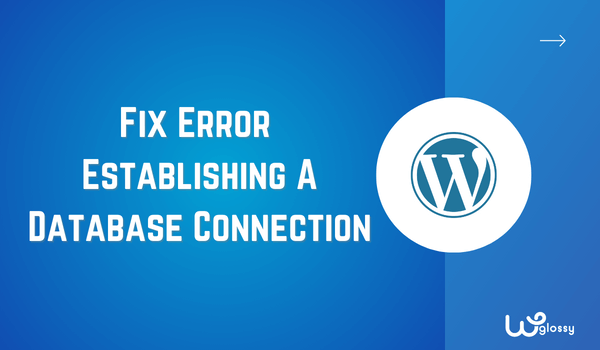
如果您在 WordPress 中遇到“建立数据库连接时出错”问题,本指南适合您。 这是 WordPress 的常见问题之一,数据库因损坏或您使用了不正确的信息而导致问题。
许多其他问题也可能导致该问题,但好的方面是这不是一个无法解决的问题。 由于我使用 WordPress 已经有十多年了,我已经为我的客户多次解决了这个问题,并且非常了解解决方案。
为了给您提供帮助,我将在下面详细介绍所有这些解决方案,以便您可以在家中自行解决这个问题,而无需任何人的帮助。 让我们深入了解如何修复 WordPress 中建立数据库连接的错误。
什么是“建立数据库连接错误”问题及其原因
在进一步讨论之前,我想让您了解“建立数据库连接时出错”。 其主要原因是什么?你在哪里犯了错误? 这将有助于我们更好地理解问题。
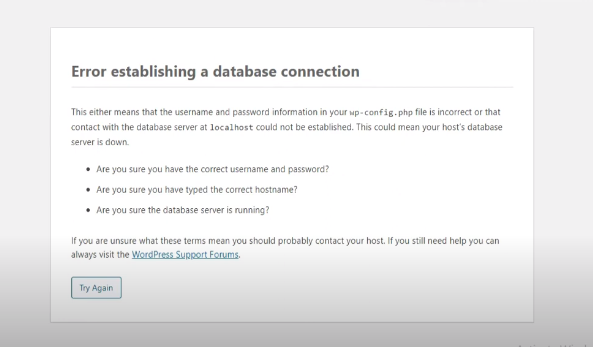
WordPress 是一个 CMS(内容管理系统),它允许我们向观众在线发布内容,但您是否想知道它在哪里存储您的内容? 它将数据存储在著名的数据库管理系统MySQL中。
借助 MySQL,我们可以随时存储和访问数据。 然而,有时,当您尝试访问 WordPress 网站时,您可能会遇到一条恼人的错误消息,显示“建立数据库连接时出错”。
此错误的主要原因可能有所不同,但有一些常见的罪魁祸首需要考虑,例如数据库凭据。 这意味着连接MySQL数据库所需的信息、用户名、密码等可能输入不正确或已更改。
另一个原因可能是您的网络托管服务器出现问题。 托管您网站的服务器可能遇到问题,例如高流量或资源限制,这可能无法建立与数据库的连接。
此外,如果您的 MySQL 数据库遇到问题,可能会导致“建立数据库连接时出错”消息。 损坏、配置错误或资源不足等问题可能是导致此问题的原因。
修复 WordPress 中建立数据库连接错误的 7 种方法
现在您已经了解了数据库连接错误的主要可能原因,让我们转向解决方案。 最好一一遵循方法; 首先,检查登录凭据解决方案,然后检查虚拟主机; 如果它们不起作用,请寻求第三个解决方案的帮助!
1. 检查数据库登录凭证
我们面临数据库连接错误问题的主要原因是登录凭据。 当我们将 WordPress 网站的虚拟主机更改为另一台服务器时,通常会发生这种情况。
可以使用 wp-configure 来修复它。 php 文件。 您只需访问数据库中的该文件并检查您的登录凭据是否与其匹配。 如果没有,您必须编辑与用户凭据相关的 MySQL 数据库设置。
- 访问托管服务器的 cPanel。
- 然后在选项中找到“文件管理器”。
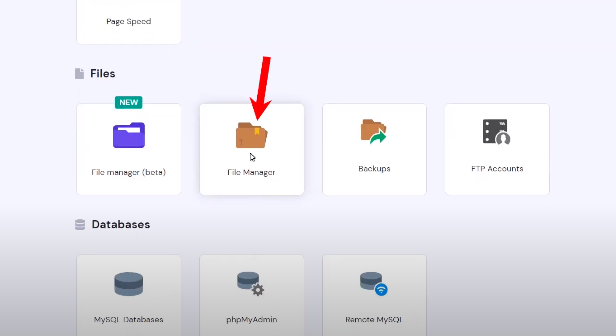
- 转到“ Public.html ”选项。
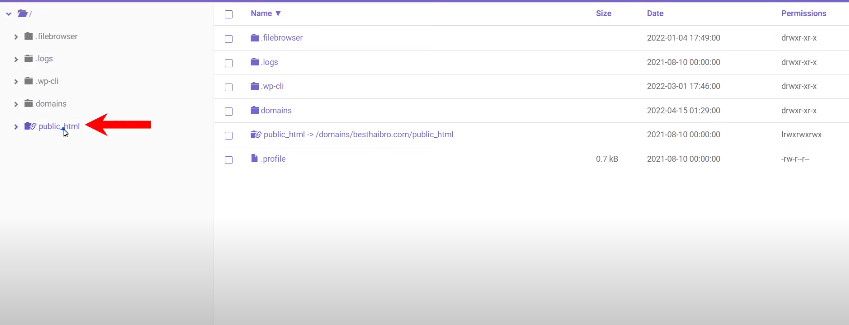
- 双击“ wp-config.php ”即可访问该文件。
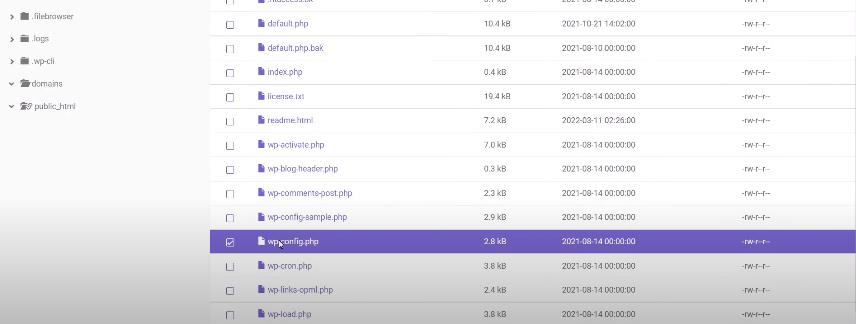
- 在“ wp-config.php ”文件中,找到用户名、数据库名称等。
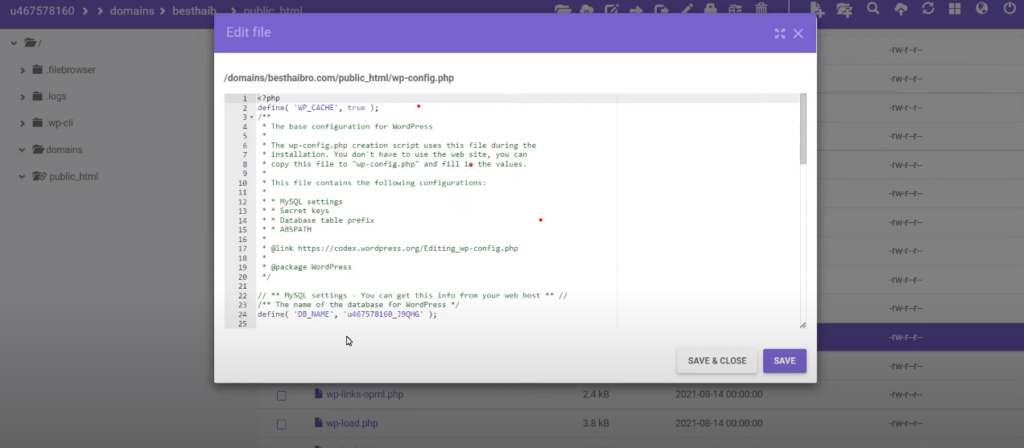
- 您可以轻松地找到代码之间的凭据,如下所示:
- /** WordPress 数据库的名称 */
- 定义('DB_NAME',' database_name_here ');
- /** MySQL数据库用户名 */
- 定义( 'DB_USER', ' username_here ' );
- /** MySQL数据库密码 */
- 定义('DB_PASSWORD',' password_here ');
- 记下用户名、数据库名称和密码。
- 返回 cPanel 并转到“ MySQL 数据库”。
- 您将看到当前 MySQL 数据库和用户的列表。
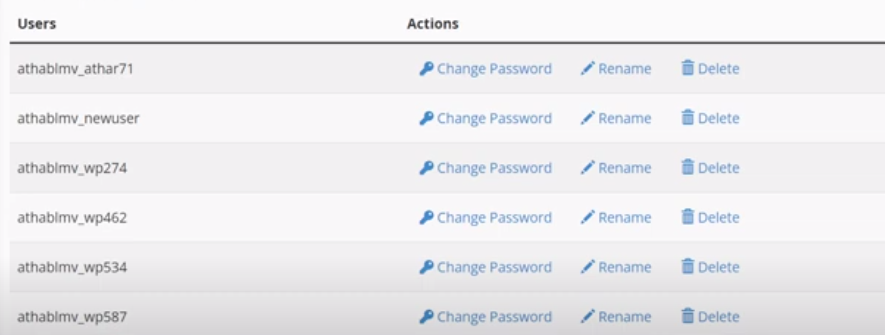
- 找到与“wp-config.php”文件中写入的相同的正确用户名。
- 如果它们不相似,请更新“wp-config.php”文件中的凭据。
- 定义('DB_NAME',' fill_this_with_your_current_database_name' );
- 定义('DB_USER',' fill_this_with_your_current_username ');
- 定义('DB_HOST',' fill_this_with_your_current_localhost ');
现在,尝试再次访问您的 WordPress 网站。 如果登录凭据是导致数据库连接错误的问题,则应解决该问题。
2. 联系虚拟主机提供商
如果第一个选项不起作用,请联系网络托管提供商。 您的 MySQL 服务器可能是造成所有这些混乱的原因。 有时服务器会因为一次超过最大客户端数量而宕机。
这种情况通常发生在共享主机上,因为所有网站都使用相同的托管服务器资源。 此问题的最佳解决方案是联系您的托管服务提供商并安装网络缓存插件以减少服务器负载。
注意:我建议使用 Perfmatters、WP-Rocket 或 FlyingPress 插件进行 Web 缓存。 它们还有许多其他功能,例如优化数据库等,以确保服务器上的负载不会太大。

同样,我建议购买世界一流的托管主机,例如Cloudway ,以便为服务器提供最小的负载。 借助这种卓越的云托管,您将永远不会遇到常见的 WordPress 问题,例如在 WordPress 中建立数据库连接时出错。
3.修复WordPress数据库
如果您确定 WordPress 数据库已损坏,这就是您无法登录网站的原因,请使用“修复数据库”功能。 它旨在修复导致错误的损坏文件。
- 登录 cPanel 并选择MySQL 数据库。
- 找到选项“修改数据库”设置。
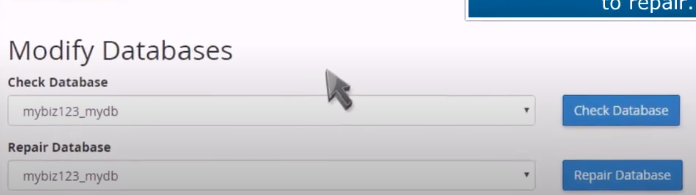
- 在“修改数据库”设置下,您将看到“修复数据库”选项。
- 首先,选择您的数据库,然后单击“修复数据库”选项。
- 这将需要一些时间,但修复后,请尝试登录您的网站。
4. 修复损坏的 WordPress 数据库
插件和主题对于“建立数据库连接时出错”问题至关重要。 我们不会检查主题和插件并将其下载到我们的网站而不考虑后果。
要解决此问题,请考虑上次激活新主题和插件的时间。 如果您在一天或几个小时前看到数据库连接错误,则可能是问题所在。 转到仪表板或从库中激活新主题。
如果问题仍然和以前一样,请检查插件。 删除您最近激活的插件; 如果您无法访问仪表板,请转到“cPanel > 文件管理器 > Public_html > wp-content > 插件”。
在数据库中找到“ Plugin ”文件后,双击它。 选择“重命名”选项并更改文件名。 例如,您可以在插件名称后添加“ disable ”(plugin-disable)或添加其他任何内容,但请确保记住名称。
通过重命名文件,所有插件将在特定时间内自动禁用,直到您再次将文件重命名为正确的名称(插件)。 因此,请尝试使用凭据登录您的网站,看看问题是否已解决。
注意:连接网站后不要忘记将文件名更改为“plugin” 。
5.修复损坏的数据库
如果第三个选项不适合您,则必须修复损坏的数据库。 此问题的原因是相同的,使用损坏的插件或主题。 幸运的是,解决方案并不太困难,但需要您全神贯注。
- 转至托管服务器的 cPanel。
- 找到“文件管理器”选项并选择它。
- 单击文件名“ wp-config.php ”。
- 编辑“wp-config.php”文件并在该行上方添加代码“wp_allow_repair”(“就这样,停止编辑!快乐写博客”)。
- 定义(' WP_ALLOW_REPAIR ',true);
- 单击“保存”,然后在浏览器中运行此链接:http://www.your-site-domain.com/wp-admin/maint/repair.php。
通过运行此链接,您将获得两个选项:“修复数据库”和“修复和优化数据库”。 ”您可以为您的网站选择任何合适的选项。 然后,尝试访问您的 WordPress 网站。
6. 创建新数据库
当没有其他解决方案有效时,此步骤是最好的,因为它是关于创建一个新数据库而不是修复上一个数据库。 按照以下步骤操作后,与您网站数据库相关的所有问题都将得到解决。
- 访问 cPanel 并选择“ MySQL 数据库”。
- 然后通过输入任何名称(如 paul、mydatabase 等)创建一个新数据库。
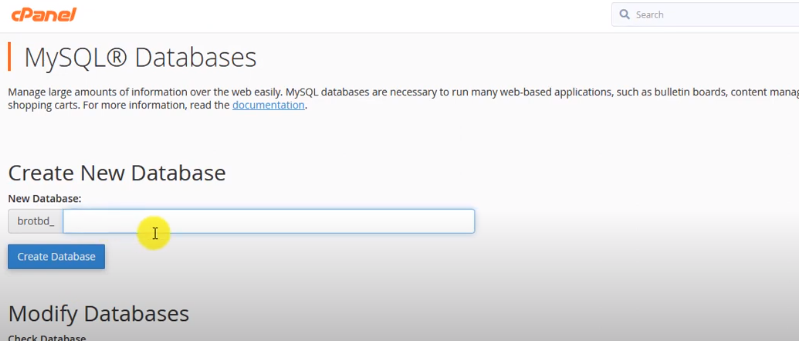
- 创建数据库后,单击“返回”。
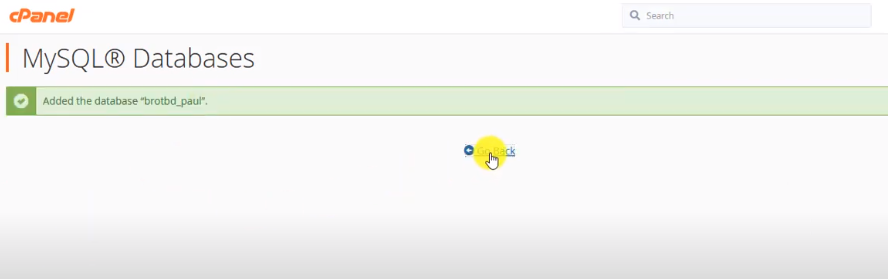
- 滚动页面并转到“添加新用户”部分。
- 添加用户名并设置密码。
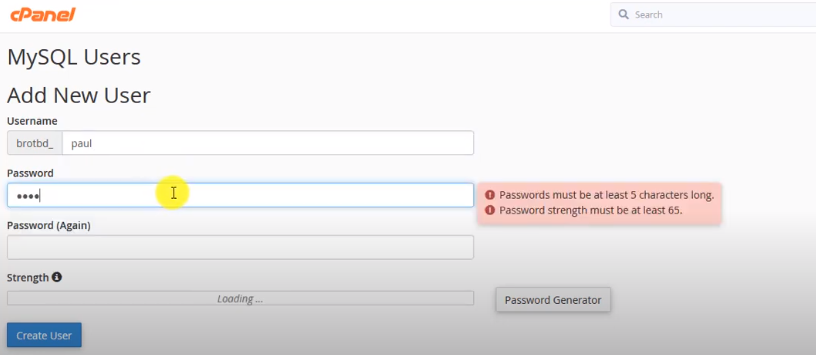
- 单击“创建用户”。
- 再次向下滚动并找到“将用户添加到数据库”选项。
- 添加您在上面设置的“用户名”和“数据库”名称。
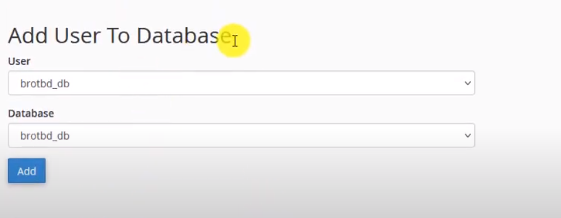
- 在下一个选项卡上,单击“分配所有权限”; 就是这样。
7. 重新启动您的网络服务器
下一步也是最后一步是重新启动您的网络服务器,这与我们在智能手机、笔记本电脑等上的功能相同。重新启动后,“建立数据库连接时出错”的问题将得到解决。
- 访问 cPanel。
- 找到“系统重新启动”选项并单击它。
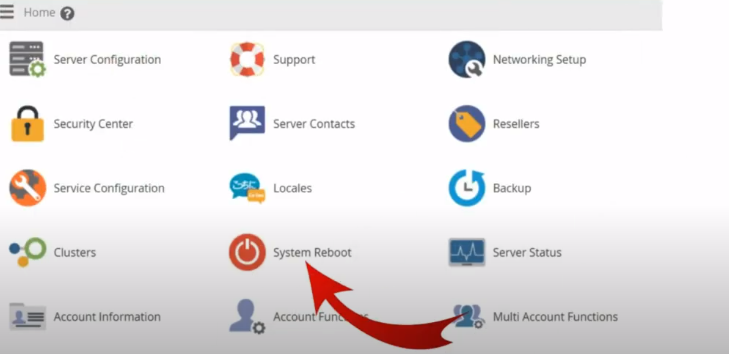
- 选择“服务器正常重启”,然后选择“继续”。 ”
结论
WordPress 有许多常见问题。 希望您已经了解如何解决 WordPress 中的“建立数据库连接错误”问题。 我已经讨论了上面最好的七个解决方案,并提供了带有屏幕截图的全面分步指南。
我想确保您已阅读所有内容并正确遵循这些步骤。 大多数步骤都包括编辑数据库,如果不正确执行,可能会导致大问题。 所以要小心,不要忘记定期优化您的 WordPress 数据库。
